1、启动需要安装VMware tools的虚拟机,进入操作系统。点击菜单栏“虚拟机”->“安装VMware tools”
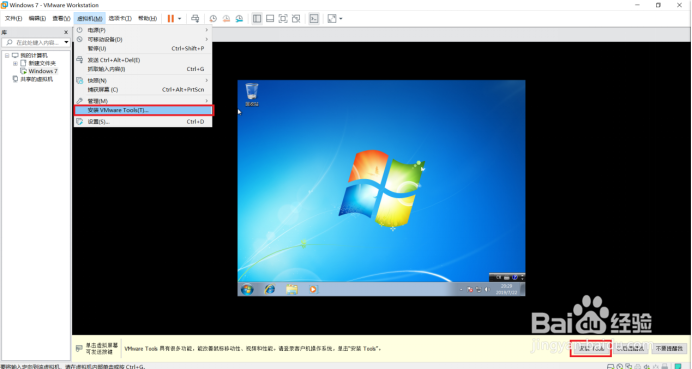
2、安装程序启动后,出现下图窗口,直接点击“下一步”。

3、在“选择安装类型”窗口,一般我们直接选择“典型安装”即可,其它两个选项基本不需要使用。

4、在“已准备好安装VMware Tools”窗口,直接点击“安装”按钮,等待安装完成。

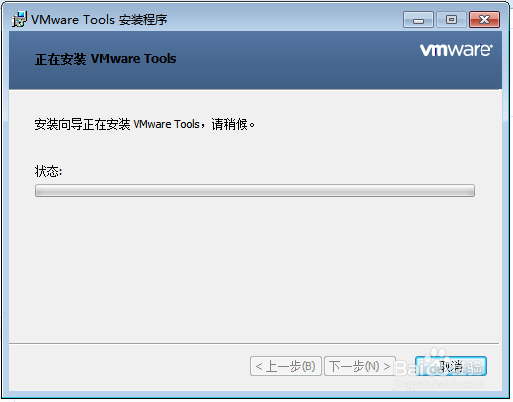
5、安装完成后,点击“完成”按钮并重新启动虚拟机操作系统。

1、启动需要安装VMware tools的虚拟机,进入操作系统。点击菜单栏“虚拟机”->“安装VMware tools”
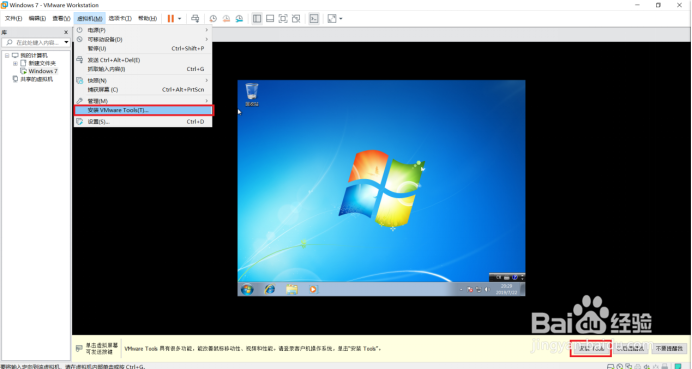
2、安装程序启动后,出现下图窗口,直接点击“下一步”。

3、在“选择安装类型”窗口,一般我们直接选择“典型安装”即可,其它两个选项基本不需要使用。

4、在“已准备好安装VMware Tools”窗口,直接点击“安装”按钮,等待安装完成。

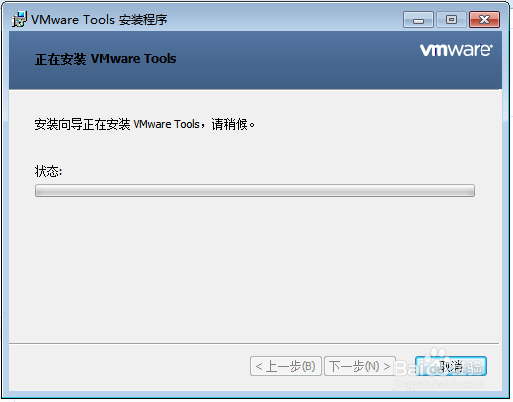
5、安装完成后,点击“完成”按钮并重新启动虚拟机操作系统。
